wps文档将两个图片组合的教程
时间:2023-07-18 09:34:56作者:极光下载站人气:568
wps软件是大部分用户很喜欢的一款办公软件,为用户带来了许多的好处,在这款办公软件中用户可以体验到强大且实用的功能带来的帮助,例如用户可以找到其中的页面布局功能来为页面大小、页面方向以及页边距来进行设置,或是利用其的插入功能来在页面上添加图片、形状或是文本框等元素,说到插入功能,用户在页面上插入两张图片后,想要将其组合起来,应该怎么来操作实现呢,其实这个问题是很好解决的,用户直接按下ctrl键将这两张图片选中并使用其中的组合功能即可解决问题,那么接下来就让小编来向大家分享一下wps文档将两个图片组合起来的方法教程吧,希望用户能够从中获取到有用的经验。
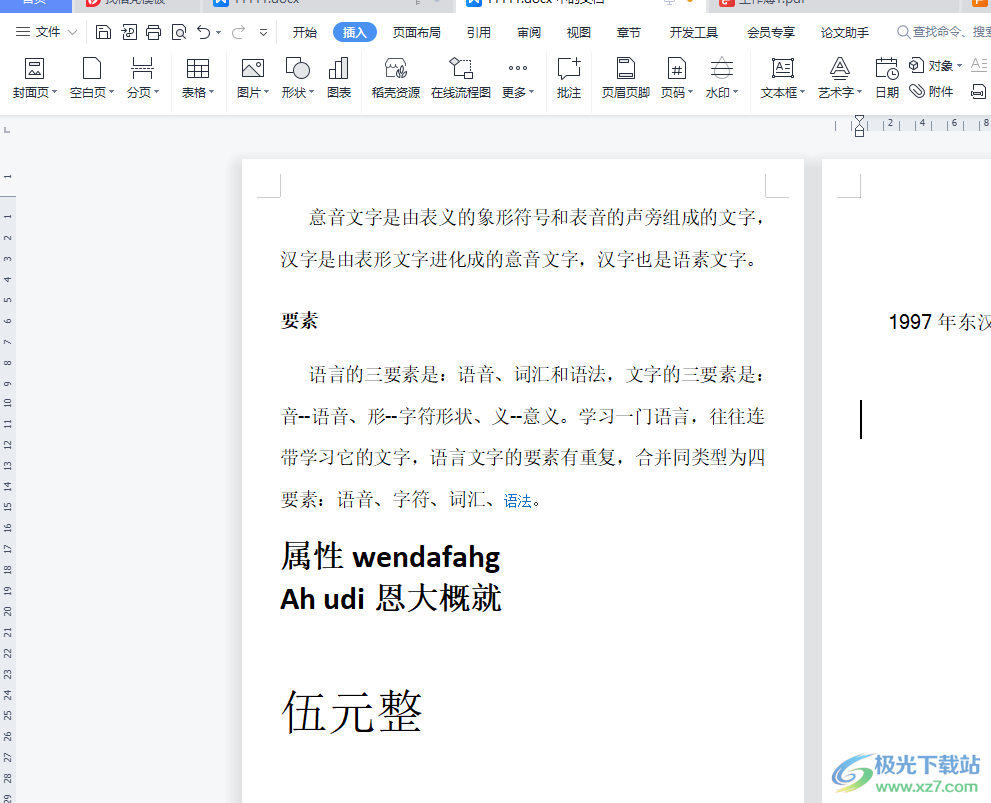
方法步骤
1.用户在电脑桌面上打开wps软件,并进入到文档的编辑页面上来进行设置
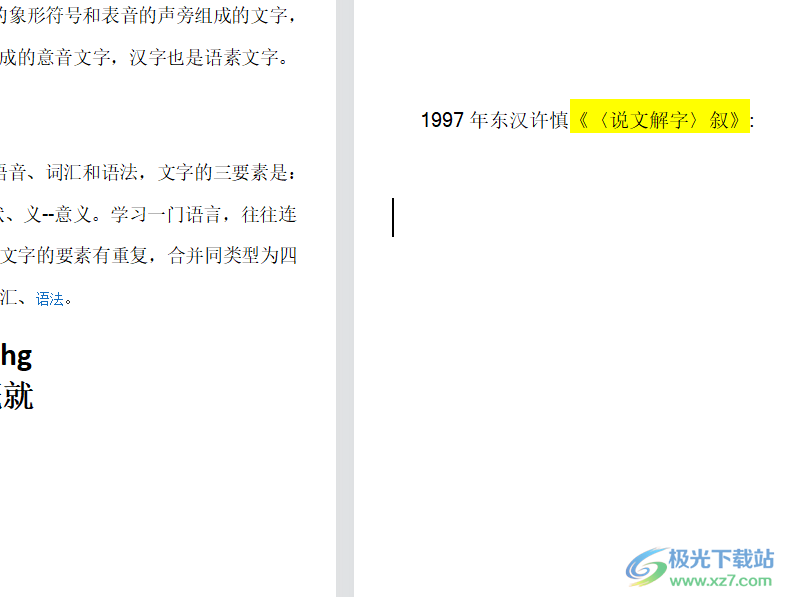
2.在页面上方的菜单栏中点击插入选项,将会显示出相关的选项卡,用户选择其中的图片选项
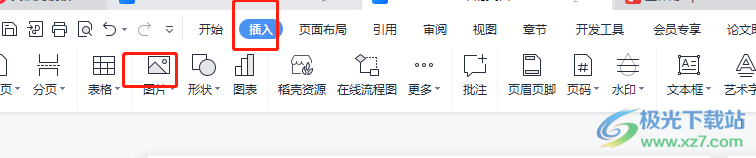
3.在打开的文件夹窗口中,用户选中两个图片并按下打开按钮
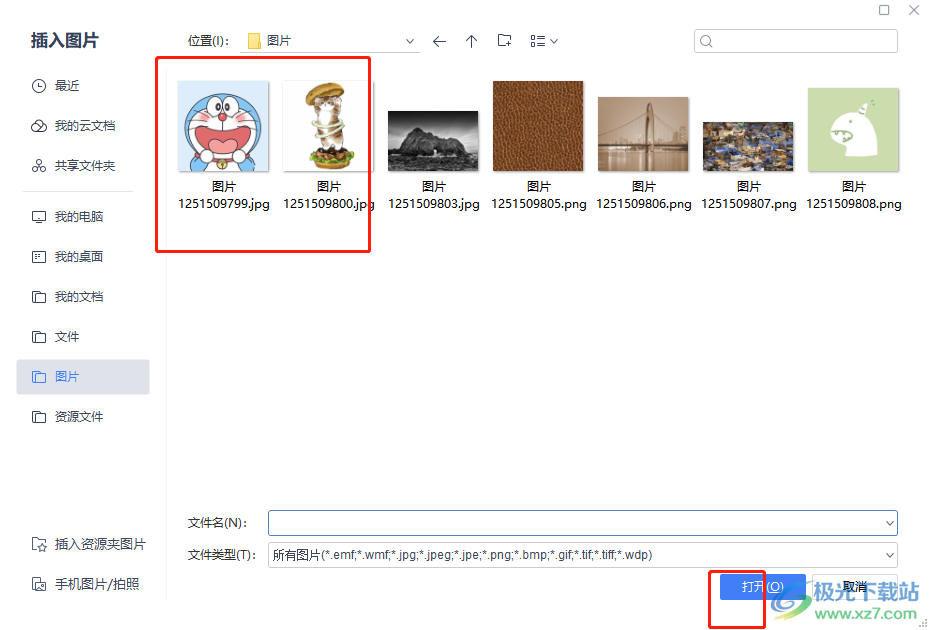
4.这时在页面上就可以看到成功插入的两张图片,用户需要按下ctrl键将其全选
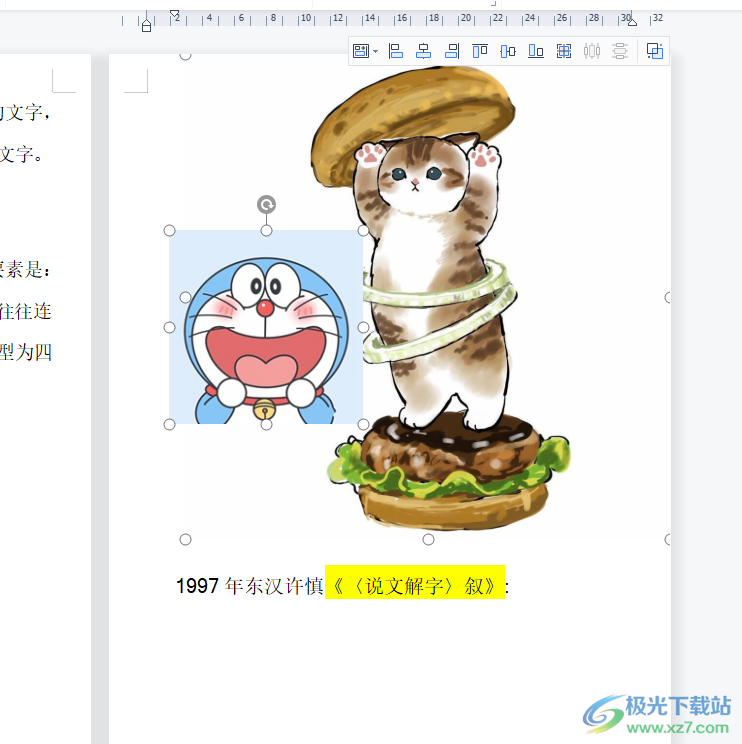
5.可以在图片上方看到显示出来的工具栏,用户选择其中的组合图标即可解决问题
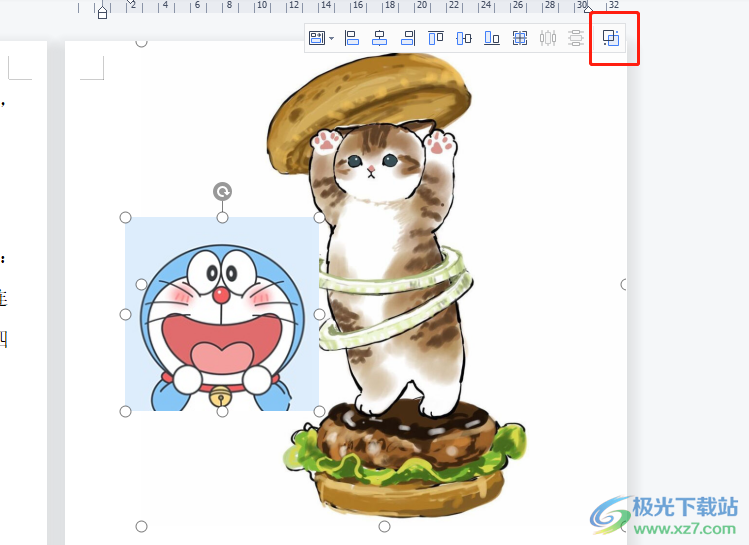
6.但是用户想要多选图片,就需要在绘图工具选项卡中,找到其中的环绕选项并将其设置为嵌入式选项即可
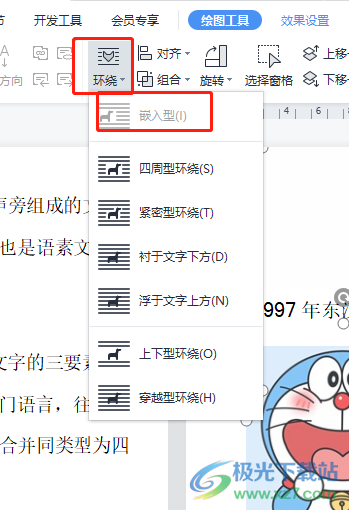
以上就是小编对用户提出问题整理出来的方法步骤,用户从中知道了大致的操作过程为点击插入——图片——选择图片——环绕——嵌入式——选中图片——组合这几步,方法简单易懂,因此感兴趣的用户可以跟着小编的教程操作起来。

大小:240.07 MB版本:v12.1.0.18608环境:WinAll
- 进入下载
相关推荐
相关下载
热门阅览
- 1百度网盘分享密码暴力破解方法,怎么破解百度网盘加密链接
- 2keyshot6破解安装步骤-keyshot6破解安装教程
- 3apktool手机版使用教程-apktool使用方法
- 4mac版steam怎么设置中文 steam mac版设置中文教程
- 5抖音推荐怎么设置页面?抖音推荐界面重新设置教程
- 6电脑怎么开启VT 如何开启VT的详细教程!
- 7掌上英雄联盟怎么注销账号?掌上英雄联盟怎么退出登录
- 8rar文件怎么打开?如何打开rar格式文件
- 9掌上wegame怎么查别人战绩?掌上wegame怎么看别人英雄联盟战绩
- 10qq邮箱格式怎么写?qq邮箱格式是什么样的以及注册英文邮箱的方法
- 11怎么安装会声会影x7?会声会影x7安装教程
- 12Word文档中轻松实现两行对齐?word文档两行文字怎么对齐?
网友评论